发布时间:2016/05/25 09:48:43
BarTender标签设计软件支持多种数据库连接类型,如内部连接,右外部连接,左外部连接,完全外部连接。本文将介绍在BarTender中如何连接EXCEL的多个工作表。这其实还是涉及到BarTender数据库连接类型——内部连接。
1、在BarTender 2016中,单击工具栏中的数据库连接设置按钮。打开数据库连接向导。选择数据库类型EXCEL,单击下一步。
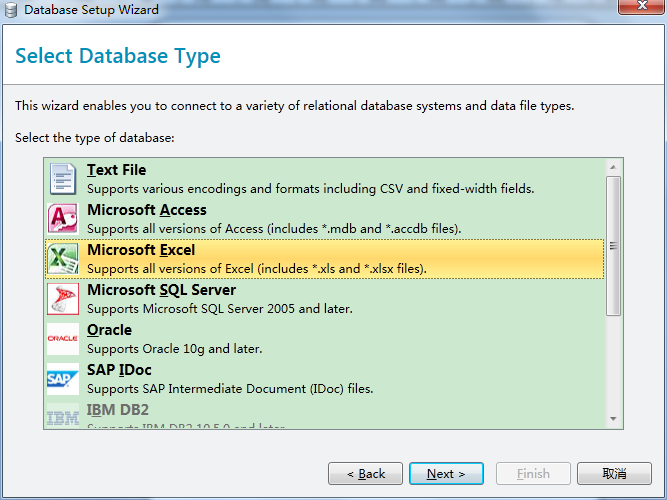
2、单击浏览,选择要连接的EXCEL表格。单击下一步。
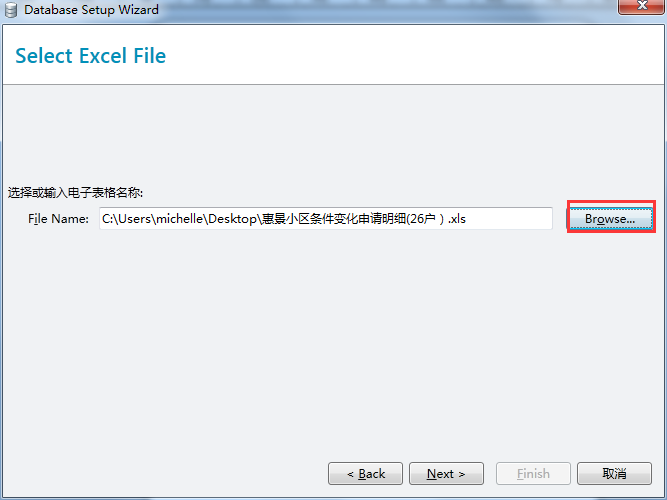
3、本文以含有两个工作表的EXCEL为例,双击添加这两个工作表至右侧所需表格栏中,单击下一步。
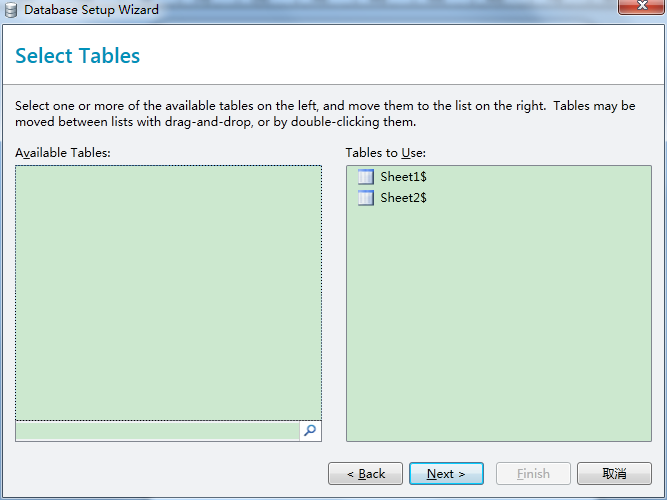
4、在此对话框中,选择BarTender数据库连接类型——内部连接,选择运算符“相等于”。此设置将实现连接EXCEL的多个工作表。本例中是两个工作表,如需连接更多工作表,可单击 按钮进行添加。单击完成即可。
按钮进行添加。单击完成即可。
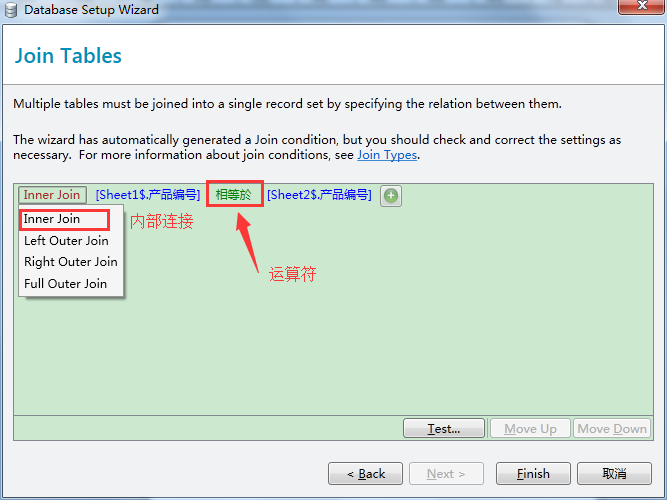
注:关于BarTender其他数据库连接类型的介绍,可参考:BarTender数据库连接类型示例
上述EXCEL多个工作表的连接,前提必须是每个工作表中都有相关联的列,让系统能够自行匹配,否则将无法连接,弹出错误。
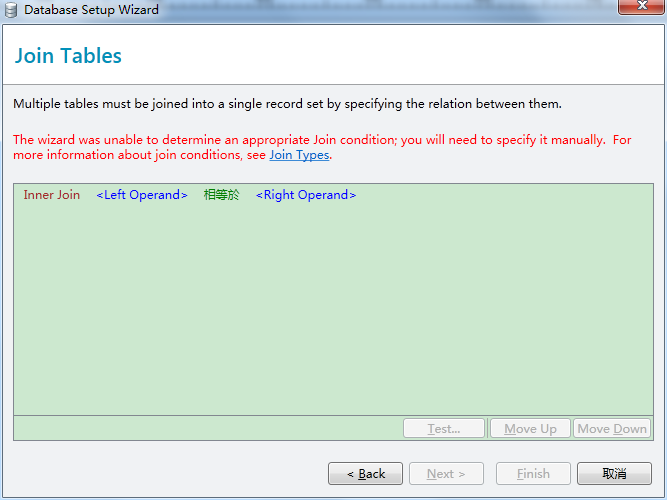
更多BarTender标签设计软件的详细信息及使用教程,可点击访问BarTender教程服务中心进行查询了解。
展开阅读全文
︾
标签打印软件下载 | 条码打印软件使用教程 | BarTender经典案例 | 隐私条款 | 网站地图 | 关于我们